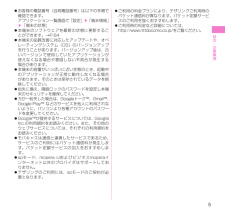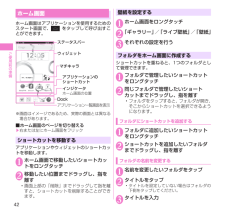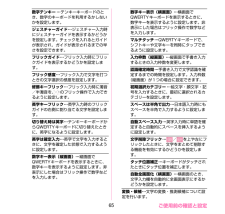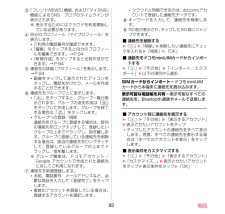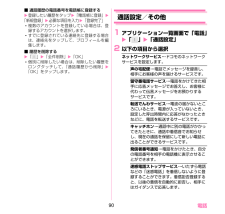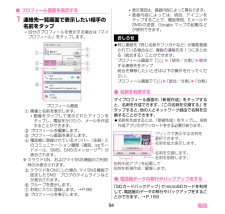Q&A
取扱説明書・マニュアル (文書検索対応分のみ)
"削除"2 件の検索結果
"削除"340 - 350 件目を表示
全般
質問者が納得画面の空いている部分の長押しでウィジェットを選択すると時計を設定出来ると思いますよ。
補足見ました。
では、メニューボタンを押してみて下さい。
そうすると、追加と出てきませんか?
追加を押すと、ウィジェットというのが出てくると思います。
それを選択すると、その中に時計があると思うのですが。
4664日前view214
全般
質問者が納得同じく本日N-03Eを購入した者です。
操作音・・・鬱陶しいですよね。
解決方法ですが、
設定の 【音/バイブレーション】項目
【フィーリングタッチ設定】の
【音連動】をoffに変更すればOKですよ。
4723日前view149
5目次/注意事項 お客様の電話番号(自局電話番号)は以下の手順で確認できます。アプリケーション一覧画面で「設定」 ▶「端末情報」▶「端末の状態」 本端末のソフトウェアを最新の状態に更新することができます。→P. 64 本端末の品質改善に対応したアップデートや、オペレーティングシステム(OS)のバージョンアップを行うことがあります。バージョンアップ後は、古いバージョンで使用していたアプリケーションが使えなくなる場合や意図しない不具合が発生する場合があります。 本端末の容量がいっぱいに近い状態のとき、起動中のアプリケーションが正常に動作しなくなる場合があります。そのときは保存されているデータを削除してください。 紛失に備え、画面ロックのパスワードを設定し本端末のセキュリティを確保してください。 万が一紛失した場合は、Googleトーク™、Gmail™、Google Play™ などのサービスを他人に利用されないように、パソコンより各種アカウントのパスワードを変更してください。 Google™が提供するサービスについては、Google Inc.の利用規約をお読みください。また、その他のウェブサービス...
42ご使用前の準備 ホーム画面ホーム画面はアプリケーションを使用するためのスタート画面で、 をタップして呼び出すことができます。ウィジェットステータスバーアプリケーションのショートカットインジケータホーム画面の位置アプリケーション一覧画面を表 示Dockマチキャラ※画面はイメージであるため、実際の画面とは異なる場合があります。■ ホーム画面のページを切り替える▶右または左にホーム画面をフリック ショートカットを移動するアプリケーションやウィジェットのショートカットを移動します。1 ホーム画面で移動したいショートカットをロングタッチ2 移動したい位置までドラッグし、指を離す• 画面上部の「削除」までドラッグして指を離すと、ショートカットを削除することができます。壁紙を設定する1 ホーム画面をロングタッチ2 「ギャラリー」/「ライブ壁紙」/「壁紙」3 それぞれの設定を行うフォルダをホーム画面に作成するショートカットを重ねると、1つのフォルダとして管理できます。1 フォルダで管理したいショートカットをロングタッチ2 同じフォルダで管理したいショートカットまでドラッグし、指を離す• フォルダをタップすると、フォル...
51電話/メ ル/ウ ブブラウザ GmailGmailは、Google のメールサービスです。本端末のGmailを使用して、Eメールの送受信が行えます。 1 アプリケーション一覧画面で「Gmail」 緊急速報「 エリア メール」気象庁や自治体から配信される緊急地震速報などを受信することができます。 エリアメールはお申し込み不要の無料サービスです。 以下の場合はエリアメールを受信できません。• 圏外時• 電源OFF時• 国際ローミング中• 機内モード中• 他社のSIMカードをご利用時• 通話中 以下の場合はエリアメールを受信できない場合があります。• パケット通信中(データ通信中)• Wi-Fiテザリング利用中• USBテザリング利用中• ソフトウェア更新中• メジャーアップデート中• 本端末の空き容量が少ないとき 受信できなかったエリアメールを後で受信することはできません。緊急速報「エリアメール」受信内容通知画面が表示され、ブザー音(緊急地震速報)/着信音(津波警報、災害・避難情報)とバイブレーション、お知らせLEDの点滅でお知らせします。 ブザー音や着信音の音量は変更できません。受信したエリア...
65ご使用前の確認と設定数字テンキー ⋯テンキーキーボードのとき、数字のキーボードを利用するかしないかを設定します。ジェスチャーガイド⋯ジェスチャー入力時にジェスチャーガイドを表示するかどうかを設定します。チェックを入れるとガイドが表示され、ガイドが表示されるまでの早さを設定できます。フリックガイド⋯フリック入力時にフリックガイドを表示するかどうかを設定します。フリック感度⋯フリック入力で文字を打つときの文字選択の感度を設定します。修飾キーフリック⋯フリック入力時に濁音/半濁音を、 のフリック操作で入力できるように設定します。英字キーフリック⋯英字入力時のフリックガイドの右側に割り当てる文字を設定します。切り替え時は英字⋯テンキーキーボードからQWERTYキーボードに切り替えたときに、英字になるように設定します。英字は確定入力⋯英字で文字を入力するときに、文字を確定した状態で入力するように設定します。数字キー表示(縦画面)⋯縦画面でQWERTYキーボードを表示するときに、数字キーを表示するように設定します。非表示にした場合はフリック操作で数字などを入力します。数字キー表示(横画面)⋯横画面でQWERTYキーボ...
97 メール/ウェブブラウザSMSを設定する1 メッセージ画面で「 」w「設定」2 設定する項目をタップ古いメッセージを削除⋯保存件数が制限件数の上限に達したとき、古いメッセージから自動的に削除するように設定します。テキストメッセージの制限件数⋯メッセージスレッドごとの制限件数を設定します。受取確認通知⋯送信したメッセージの受取通知を毎回確認できるように設定します。SIMカードのメッセージ⋯ドコモminiUIMカードに保存したメッセージを管理します。通知⋯新着SMSがあることをステータスバーの通知アイコンでお知らせするかどうかを設定します。着信音を選択⋯新着SMSをお知らせする着信音を設定します。バイブレーション⋯新着SMSをお知らせするときの、バイブレーションを設定します。バイブレーションを有効にするには、本体設定の「音/バイブレーション」の「バイブレータ」を有効にする必要があります。→P.118Eメールmopera Uや一般のサービスプロバイダが提供するメールアカウントを本端末に設定し、パソコンと同じようにEメールを送受信できます。 「メールのアカウントを設定する」→P.57Eメールを表示する1 アプリ...
93 電話3「フレンドNEWS」機能、および 「マイSNS」機能によるSNS・ブログのタイムラインが表示されます。※ 表示するためにはクラウドを利用開始している必要があります。4自分のプロフィール(マイプロフィール)を表示します。ご利用の電話番号が確認できます。「編集」をタップすると自分のプロフィールを編集できます。→P.94「新規作成」をタップすると名刺作成ができます。→P.945連絡先の詳細(プロフィール)を表示します。→P.94画像をタップして表示されたアイコンをタップし、電話をかけたり、メールを作成することができます。6連絡先をグループごとに表示します。「 」をタップすると、グループ一覧が表示されます。グループの追加作成は「 」をタップして作成します。グループを終了する場合は「 」をタップします。グループへの登録/削除連絡先をグループに登録する場合は、該当の連絡先をロングタッチして、登録したいグループの上までドラッグし、指を離します。グループに登録している連絡先を削除する場合は、該当の連絡先をロングタッチして、登録しているグループの上までドラッグし、指を離します。※ グループ機能は、ドコモアカウント...
96 メール/ウェブブラウザw「」w「インポート/エクスポート」w「USBストレージからインポート」/「USBストレージにエクスポート」おしらせÆメッセージ入力中に「 」w「絵文字を挿入」で、Android 搭載の端末で表示することができる絵文字を、挿入することができます。入力時には顔文字として表示されますが、Android 搭載の端末で受信すると、絵文字で表示されます。Æ海外通信事業者のお客様との間でも送受信が可能です。ご利用可能な国・海外通信事業者については『ご利用ガイドブック(国際サービス編)』またはドコモの『国際サービスホームページ』をご覧ください。Æ宛先が海外通信事業者の場合、「+」、「国番号」、「相手先携帯電話番号」の順に入力します。携帯電話番号が「0」ではじまる場合には、先頭の「0」を除いて入力します。また、「010」、「国番号」、「相手先携帯電話番号」の順に入力しても送信できます。SMSを削除する1 アプリケーション一覧画面で「メッセージ」■ 1件削除するwメッセージスレッドをタップw削除したいメッセージをロングタッチw「削除」w「削除」■ メッセージスレッドを削除するw削除したいメッセージ...
90 電話■ 通話履歴の電話番号を電話帳に登録するw登録したい履歴をタップ w「電話帳に登録」 w「新規登録」 w必要な項目を入力 w「登録完了」複数のアカウントを登録している場合は、登録するアカウントを選択します。すでに登録されている連絡先に登録する場合は、連絡先をタップして、プロフィールを編集します。■ 履歴を削除するw「」w「全件削除」w「OK」個別に削除したい場合は、削除したい履歴をロングタッチして、「通話履歴から削除」w「OK」をタップします。通話設定/その他1 アプリケーション一覧画面で「電話」w「」w「通話設定」2 以下の項目から選択ネットワークサービス⋯ドコモのネットワークサービスを設定します。声の宅配便⋯電話でメッセージを録音し、相手にお客様の声を届けるサービスです。留守番電話サービス⋯電話をかけてきた相手に応答メッセージでお答えし、お客様に代わって伝言メッセージをお預かりするサービスです。転送でんわサービス⋯電波の届かないところにいるとき、電源が入っていないとき、設定した呼出時間内に応答がなかったときなどに、電話を転送するサービスです。キャッチホン⋯通話中に別の電話がかかってきたときに、...
94 電話● プロフィール画面を表示する1 連絡先一覧画面で表示したい相手の名前をタップ自分のプロフィールを表示する場合は「マイプロフィール」をタップします。プロフィール画面1画像と名前を表示します。画像をタップして表示されたアイコンをタップし、電話をかけたり、メールを作成することができます。2プロフィールを編集します。3プロフィール画面を表示します。4電話帳に登録されているメンバー(全員)とのコミュニケーション履歴(通話、spモードメール、SMS、SNSのメッセージ※)が表示されます。※クラウドON、およびマイSNS機能のご利用時のみ表示されます。5クラウドをONにした場合、マイSNS機能で設定したSNS・ブログのタイムラインなどが表示されます。6グループを表示します。7お気に入りに登録します。→P.868プロフィールを表示します。表示項目は、登録内容によって異なります。登録内容によっては、項目、アイコンをタップすることで、電話発信、EメールやSMSの送信、Google マップの起動などが使用できます。おしらせÆ同じ連絡先(同じ名前やフリガナなど)が複数登録されている場合など、複数の連絡先を1つにまとめる...
81 docomo Palette UIホーム画面を追加する1 ホーム画面をロングタッチw「ホーム画面一覧」ホーム画面のサムネイルが表示されます。2 「」ホーム画面は12画面まで追加できます。■ ホーム画面を削除するw削除したいホーム画面のサムネイルをロングタッチw「削除」をタップ「 」をタップしても削除できます。■ ホーム画面を並べ替えるw並べ替えたいホーム画面のサムネイルをロングタッチw移動させたい場所にドラッグし、指を離すアプリケーション一覧画面アプリケーション一覧画面では、本端末にインストールされているアプリケーションを、グループ別に表示します。1 ホーム画面で「 」■ リスト形式に切り替えるw「」w「リスト形式」リスト形式のときに「 」w「タイル形式」でタイル形式に切り替わります。アプリケーショングループ名/アプリケーション数グループをタップして、アプリケーションアイコンの表示/非表示を切り替えます。おすすめドコモがおすすめするアプリケーションを紹介し、ダウンロードできるページです。
- 1